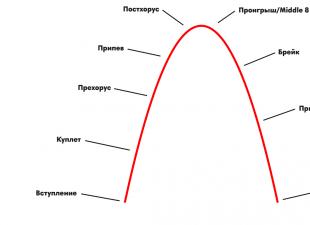ዊንዶውስ በ Mac ላይ ለመጫን ቀላሉ እና በጣም ተመጣጣኝ መንገድ የቡት ካምፕ ፕሮግራምን መጠቀም ነው። ቡት ካምፕ ነው። ልዩ መተግበሪያከአፕል ዊንዶውስ ኤክስፒ/ዊንዶውስ7 ወይም 8ን በመከፋፈል ለመጫን የኮምፒውተር ሃርድ ድራይቭለእያንዳንዱ ስርዓት በ 2 ክፍልፋዮች. ከአንድ ስርዓት ወደ ሌላ መቀየር የሚቻለው ኮምፒተርውን እንደገና በማስጀመር ብቻ ነው.
ዊንዶውስ በእርስዎ Mac ላይ ለመጫን የሚከተሉትን ያስፈልግዎታል
1 MacBook Rro / MacBook Air / Imac ከተጫነ ጋር የአሰራር ሂደትማክ ኦኤስ;
2 የዩኤስቢ ሚዲያ (ፍላሽ አንፃፊ (ቢያንስ 4 ጊባ) ወይም ውጫዊ ጠንካራዲስክ)/ ዲቪዲ ዲስክ(ሁሉንም መረጃ ከዩኤስቢ አንፃፊ (ፍላሽ አንፃፊ ወይም ውጫዊ ሃርድ ድራይቭ) ያስተላልፉ ፣ ምክንያቱም ለወደፊቱ በድራይቭ ላይ ያለው ነገር ሁሉ ቅርጸት ከተሰራ በኋላ ይሰረዛል)
3 ዲስክ ከዊንዶውስ 7 ኦፕሬቲንግ ሲስተም ወይም ከ ISO ምስል ጋር (ከኢንተርኔት ማውረድ ይቻላል);
4 ይህ ጽሑፍ እና ለአንድ ሰዓት ያህል ነፃ ጊዜ።
ትኩረት!!! ዊንዶውስ በ ጋር መጫን ከፈለጉ በዩኤስቢ በኩልፍላሽ አንፃፊዎች በ Mac ላይ እ.ኤ.አ. በ 2013 መጨረሻ እና ከዚያ በኋላ (ሁሉንም የዩኤስቢ 3.0 ወደቦች ይጠቀማሉ) ዩኤስቢ 3.0 ፍላሽ አንፃፊ መጠቀም ያስፈልግዎታል። ያለበለዚያ ዊንዶውስ ሲጭኑ የዩኤስቢ ወደቦችዎ እና ገመድ አልባ ቁልፍ ሰሌዳዎ ንቁ አይሆኑም።
የእርስዎን Mac ያብሩ እና ይጫኑ የቅርብ ጊዜ ዝመናዎች. ይህንን ለማድረግ ፖም (በግራ, በላይኛው ጥግ) ላይ ጠቅ ያድርጉ እና ይምረጡ "የሶፍትዌር ማዘመኛ".
ሁሉንም ዝመናዎች ከጫኑ በኋላ ወደሚቀጥለው ደረጃ ይቀጥሉ, የቡት ካምፕን ያስጀምሩ. ይህንን ለማድረግ በፍለጋው ላይ ጠቅ ያድርጉ (በላይኛው ቀኝ ጥግ ላይ ያለው የማጉያ መስታወት አዶ) እና እዚያ ያስገቡ "ቡት ካምፕ", ከተገኙት መካከል, ጠቅ ያድርጉ "ቡት ካምፕ ረዳት"".

በሚከፈተው መስኮት ውስጥ ቡት ካምፕ ረዳት, መረጃውን ያንብቡ እና ጠቅ ያድርጉ "ቀጥል".

በሚቀጥለው መስኮት ዊንዶውስ 7 ን ለመጫን ወይም በትክክል እንዴት እንደሚጫኑ ቅንጅቶችን መምረጥ ያስፈልግዎታል ።
ዲስክን በመጠቀም በ Mac Windows7 ላይ መጫን |
የዩኤስቢ ፍላሽ አንፃፊ/ውጫዊ ሃርድ ድራይቭን በመጠቀም በ Mac Windows7 ላይ መጫን |
|
ከዊንዶውስ 7 ኦፕሬቲንግ ሲስተም ጋር የዲደብሊውዲ ዲስክ ካለዎት የመጨረሻዎቹን ሁለት እቃዎች መምረጥ ያስፈልግዎታል የቅርብ ጊዜውን ሶፍትዌር ያውርዱ የዊንዶውስ ድጋፍከአፕል(ለዊንዶውስ 7 ሾፌሮችን ይጭናል) እና ዊንዶውስ 7 ን ይጫኑ(Windows7 የሚጫንበትን የድምጽ መጠን እንዲወስኑ ይፈቅድልዎታል እና ዳግም ሲነሳ ከ DWD ይነሳል).
ነባሪውን የአቃፊ ስም ይተውት። የዊንዶውስ ድጋፍሁሉም ነጂዎች በእሱ ውስጥ ይቀመጣሉ እና ሁሉም ፋይሎች የሚቀመጡበትን ሚዲያ እንመርጣለን (በዚህ ምሳሌ ፣ የዩኤስቢ ፍላሽ አንፃፊ ነው)።
ከዚያ የኮምፒተርዎን አስተዳዳሪ ምስክርነቶችን ያስገቡ እና ጠቅ ያድርጉ "ረዳት ጨምር".
ከዚህ በኋላ የአሽከርካሪው የማውረድ ሂደት ይጀምራል. |
በኮምፒተርዎ ላይ የ ISO ምስል ካለዎት, በዚህ አጋጣሚ ሁሉንም የአመልካች ሳጥኖች መተው አለብዎት. በተለይም ለማክቡክ አየር ይህ ዘዴ DWD ድራይቭ እና ከዩኤስቢ ፍላሽ አንፃፊ መጫን ስለሌለው በጣም ምቹ ነው ። ዩኤስቢ ጠንካራዲስክ የበለጠ ምክንያታዊ ይሆናል.
አዝራር "ምረጥ"ወደ ዊንዶውስ7 የ ISO ምስል የሚወስደውን መንገድ ያመልክቱ።
ከዚያ በኋላ የእርስዎን ድራይቭ/ የሚያመለክት የማስጠንቀቂያ መስኮት ይመጣል። የዩኤስቢ መሣሪያይቀረጻል እና ሁሉም መረጃዎች ከእሱ ይሰረዛሉ.
ከዚህ በኋላ የዩኤስቢ አንፃፊ ይቀረፃል እና የመጫኛ ፋይሎች እና አሽከርካሪዎች ወደ እሱ ይገለበጣሉ. |
ቀጣዩ ደረጃ በዊንዶውስ 7 ስር ያለውን የዲስክ ቦታ መጠን ማመልከት ነው ፣ ይህንን ለማድረግ ተንሸራታቹን ማንቀሳቀስ እና የስርዓተ ክወናውን ክፍል መጠን ይወስኑ። የዊንዶውስ ስርዓትእና ይጫኑ "ጫን".

ከዚህ በኋላ ኮምፒዩተሩ / ላፕቶፑ እንደገና ይነሳና የዊንዶውስ 7 የመጫን ሂደቱ ሲጫን ይጀምራል (በሌላ ኮምፒዩተር ላይ ከመጫን የተለየ አይደለም).
ማከል የምፈልገው ብቸኛው ነገር ኦፕሬቲንግ ሲስተሙ የሚጫንበትን ድምጽ በሚመርጡበት ጊዜ ያሉትን ክፍልፋዮች እንዳይሰርዙ በጣም ይጠንቀቁ። የBOOTCAMP ክፋይን ብቻ ይቅረጹ እና ዊንዶውስ 7ን መጫን ይጀምሩ።

ዊንዶውስ 7 ን ከጫኑ በኋላ ወደ ዩኤስቢ ድራይቭ ይሂዱ ፣ በውስጡም አቃፊ ያያሉ። የመስኮት ድጋፍ(ለዊንዶውስ ሾፌሮችን ይዟል), ፋይሉን ያሂዱ setup.exe.
በሚቀጥለው መስኮት የፍቃድ ስምምነቱን ያንብቡ እና ይቀበሉት እና ጠቅ ያድርጉ "ተጨማሪ".
ከዚህ በኋላ የ Apple ሶፍትዌር ዝመናን በተጨማሪ እንዲጭኑ ይጠየቃሉ, ምልክትን ትተው ጠቅ ማድረግ ይችላሉ "ጫን".
ከዚህ በኋላ የሁሉም ነጂዎች የመጫን ሂደት ይጀምራል, የእርስዎን ተሳትፎ አይጠይቅም, ልክ ሲጠናቀቅ, መጫኑ መጠናቀቁን የሚያመለክት መስኮት ይታያል. አዝራሩን ተጫን "ተጠናቀቀ".
ከዚያ ኮምፒውተሩን እንደገና እንዲጀምሩ የሚጠይቅ መስኮት ይኖራል, ጠቅ ያድርጉ "አዎ".
ዳግም ከተነሳ በኋላ ዊንዶውስ 7 ሙሉ በሙሉ ለመጠቀም ዝግጁ ይሆናል።
በዚህ የመጫኛ አማራጭ ውስጥ ማክ ኦኤስ እንዳለ ላስታውስዎ (በመሣሪያዎ ላይ ሁለት አሉ። የማክ ስርዓቶችስርዓተ ክወና እና ዊንዶውስ 7)። በነባሪነት ሁል ጊዜ ወደ ዊንዶውስ 7 ይነሳሉ ነገር ግን ወደ ማክ ኦኤስ ለመጫን ከወሰኑ ይህንን ለማድረግ ኮምፒተርዎን / ላፕቶፕዎን እንደገና ማስጀመር እና በሚነሳበት ጊዜ ቁልፉን ተጭነው ይቆዩ "Alt". ከዚያ በኋላ ኮምፒተርዎን / ላፕቶፕዎን በየትኛው ኦፕሬቲንግ ሲስተም እንደሚጫኑ ይጠየቃሉ.

ከዚያ በዊንዶውስ ውስጥ ያውርዱ አጋዥ ስልጠና, ማህደሩን ይክፈቱ እና መመሪያዎቹን ይከተሉ.
አፕል ኮምፒውተሮች በጣም ውጤታማ እና ሁለገብ ናቸው፤ ብዙ ሶፍትዌሮች ተዘጋጅተውላቸዋል። ሆኖም ግን, በአንዳንድ ሁኔታዎች ዊንዶውስ 7 ን በ Mac ላይ መጫን አስፈላጊ ነው, ሁለት ፒሲዎችን ሲጠቀሙ, እና አስፈላጊ ፕሮግራምከማይክሮሶፍት ኦፐሬቲንግ ሲስተምን ማስኬድ፣ አናሎግ የለውም።
በዚህ ጉዳይ ላይ በጣም ጥሩው መፍትሔ ቡት ካምፕ የተባለውን ፕሮግራም መጠቀም ነው. ክፍልፋዮችን ለመፍጠር እና ኦፕሬቲንግ ሲስተሙን ከፍላሽ አንፃፊ ለመጫን በተለይ በኢማክ አየር ኮምፒተር ገንቢዎች ይሰጣል።
የዝግጅት ሥራ
ተጨማሪ ስርዓተ ክወና መጫን ብዙ የሃርድ ዲስክ ቦታ ይወስዳል. ከቀዶ ጥገናው በፊት የተለየ ክፍል ስለሚፈጠር ይህ እውነታ ግምት ውስጥ መግባት አለበት. በአማካይ ለሎጂካዊ ዲስክ ከ35-40 ጂቢ ያልተመደበ ቦታ ያስፈልጋል.
እንደ ማክ ላይ መስኮቶችን መጫንን የመሰለ አሰራር ከመጀመርዎ በፊት የማክቡክ ፕሮቶኮልን ማዘጋጀት ያስፈልግዎታል። ይህንን ለማድረግ የሚከተሉትን ማድረግ አለብዎት:

እንዲሁም ጠቃሚ ሊሆን ይችላል፡-
- የስርዓተ ክወናውን ከ Apple አዘምን (ስሪት ምንም ይሁን ምን, ይህ በ በኩል ሊከናወን ይችላል የመተግበሪያ መደብርበ "ዝማኔዎች" ትር ውስጥ);
- ለመፍጠር የመጠባበቂያ ቅጂ, የሚባል መተግበሪያ መጠቀም ያስፈልግዎታል የጊዜ ማሽንወይም በሌላ መንገድ;
- ምስል አውርድ የመጫኛ ዲስክከኦፊሴላዊው የ Microsoft ድር ጣቢያ ወይም እራስዎ ይፍጠሩ;
- የቡት ካምፕ ረዳትን በመጠቀም ምስሉን ወደ ፍላሽ አንፃፊ ያቃጥሉ።
የመጫን ሂደት
የሚፈልጉትን ሁሉ ካዘጋጁ በኋላ በአይማክ አየር ላይ መጫኑን መቀጠል ይችላሉ። ይህንን ለማድረግ አስፈላጊውን መረጃ ያልያዘ ድራይቭ ያስፈልግዎታል (የመጫኛ ምስሉን በሚቀዳበት ጊዜ ይቀረፃል)። ለመጀመር የሚከተሉትን ማድረግ አለብዎት:

ከተጫነ ስርዓተ ክወና ጋር በመስራት ላይ
የዊንዶውስ 7 ስርጭትን በኢማክ አየርዎ ላይ ከጫኑ በኋላ ማሄድ የሚፈልጉትን ስርዓተ ክወና መምረጥ ይችላሉ። ይህንን ለማድረግ የ "Alt" ቁልፍን በመያዝ ተፈላጊውን መምረጥ ያስፈልግዎታል. እንዲሁም የክፋዩን ስም ከሚያስፈልገው ስርዓተ ክወና ጋር በመምረጥ በኮምፒተር መሳሪያ ማስጀመሪያ ቅድሚያዎች ምናሌ ውስጥ መለወጥ ይችላሉ።
ዊንዶውስ በትክክል እንዲሰራ እና የማክቡክ ፕሮ ሾፌር ድጋፍን እንዲጭን አንድ ተጨማሪ እርምጃ ማከናወን ያስፈልግዎታል፡ ኦፕሬቲንግ ሲስተሙን መጀመሪያ ሲጀምሩ የቡት ካምፕ ፕሮግራምን በመጠቀም የተፈጠረውን ፍላሽ አንፃፊ ያስጀምሩ።

የኢማክ አየር አሽከርካሪ መጫኛ በራስ-ሰር መጀመር አለበት። ግን ይህ ካልሆነ ወደ ፍላሽ አንፃፊ መሄድ እና የ setup.exe ፋይልን ማስኬድ ያስፈልግዎታል

በማንኛውም ንግድ ውስጥ የመጨረሻውን ውጤት ለማሳካት ከሚደረገው ጥረት ጋር ማዛመድ አስፈላጊ ነው. ስለዚህ, ፕሮግራሙን ለዊንዶውስ ያሂዱ ማክ ኮምፒውተርበተለያየ መንገድ ሊከናወን ይችላል, እና ምርጫቸው ከላይ ባለው ጥምርታ ላይ የተመሰረተ ነው.
ዘመናዊ የ AAA-ክፍል ጨዋታን ለማስኬድ የቪዲዮ ካርዱን "በማስተላለፍ" ለረጅም ጊዜ ከመሰቃየት ይልቅ ዊንዶውስ በእርስዎ ማክ ላይ ወዲያውኑ መጫን ቀላል ይሆናል። ምናባዊ ማሽንወይም በወይን ውስጥ አስፈላጊ የሆኑ ቤተ-መጻሕፍት ምርጫ.
ከባድ የግራፊክስ ጭነት ለማይፈልግ መካከለኛ-ከባድ የስራ መተግበሪያ ቨርቹዋል ማሽን ተስማሚ ነው።
ወይንን በመጠቀም አንዳንድ ቀላል ወይም የቆዩ ፕሮግራሞችን እና ጨዋታዎችን ለማሄድ በጣም ምቹ ነው። ስለ መጨረሻው ዘዴ ማውራት እፈልጋለሁ, ግን በመጀመሪያ ስለ መጀመሪያዎቹ ሁለት ጥቂት ቃላት መናገር አለብኝ.
1. ዊንዶውስ ኦኤስን በ Mac ኮምፒዩተር ላይ ይጫኑ

የኛ ማክ ሾፌሮች ቡት ካምፕ ብለው ይጠሩታል ፣ነገር ግን በትክክል ለመናገር ቡት ካምፕ የአሽከርካሪዎች ስብስብ እና ሊነሳ የሚችል ፍላሽ አንፃፊ ለመፍጠር ረዳት ነው።
በማንኛውም መንገድ ዊንዶውስ በ Mac ላይ ይጭናል እና ልክ እንደ መደበኛ ፒሲ በተሟላ አፈፃፀም ይሰራል። በተፈጥሮ, ይህ ወደ ዋናው መሰናከል ይመራል - ወደ ዊንዶውስ ለመግባት እና የተፈለገውን ፕሮግራም ለማሄድ በእያንዳንዱ ጊዜ እንደገና ማስጀመር ያስፈልግዎታል.
ግዛ የዊንዶውስ ፍቃድ 10 ከቤት ሳይወጡ.
2. በዊንዶው የተጫነ ቨርቹዋል ማሽን መጠቀም

ይህ ዘዴ ብዙውን ጊዜ Parallels Desktop ተብሎ ይጠራል, ነገር ግን ከፓራሌልስ ዴስክቶፕ ጋር በጣም ተወዳጅ የሆኑት ሌሎች ምናባዊ ማሽኖች አሉ-VirtualBox, VMware Workstation.
ቨርቹዋል ማሽን ዊንዶውስ ወይም ሌሎች ኦፕሬቲንግ ሲስተሞችን በሚሰራ ማክሮ ውስጥ እንዲያሄዱ ይፈቅድልዎታል። ከአሁን በኋላ ኮምፒተርውን እንደገና ማስጀመር አያስፈልግም, ነገር ግን በአጠቃላይ "የእንግዳ ስርዓት" አፈፃፀም ይቀንሳል. ከታምቡር ጋር ልዩ ጭፈራዎች ከሌሉ, ይህ ዘዴ ለጨዋታዎች, በጣም ቀላል ለሆኑት እንኳን ፍጹም ተስማሚ አይደለም.
3. ወይን በመጠቀም የዊንዶውስ ፕሮግራሞችን ማስኬድ

በእኔ አስተያየት ይህ ለመጠቀም በጣም ቀላል እና ዝቅተኛ ደረጃ የተሰጠው የ macOS አማራጭ ነው። ለባለሞያዎች ተስማሚ መሆን የማይቻል ነው, ነገር ግን ለተለመዱ ተጠቃሚዎች ጠቃሚ ይሆናል.
ጥቅማ ጥቅሞች: ዊንዶውስ መጫን አያስፈልግዎትም, ፕሮግራሙ በቀጥታ ከማክሮስ ሊጀመር ይችላል. ቨርቹዋል ማሽን ሲጠቀሙ የአፈጻጸም ኪሳራ ያነሱ ናቸው።
ጉዳቶች: እያንዳንዱ ፕሮግራም አይሰራም, ነገር ግን በዚህ ሁኔታ ውስጥ እንኳን ምንም የሚያጡት ነገር የለዎትም, የመጀመሪያዎቹን ሁለት ዘዴዎች ብቻ ይጠቀሙ.
ይህ ምን ዓይነት ወይን ነው?

ወይን (በመጀመሪያ የ"ወይን ኢሙሌተር አይደለም" ምህጻረ ቃል) መሮጥ የሚችል የተኳሃኝነት ንብርብር ነው። የዊንዶውስ መተግበሪያዎችእንደ ሊኑክስ፣ ማክሮስ እና ቢኤስዲ ባሉ በርካታ POSIX-compliant operating systems ላይ።
እንደ ቨርቹዋል ማሽን ወይም ኢሙሌተር ያሉ የውስጥ የዊንዶውስ ሎጂክን ከመኮረጅ ይልቅ ወይን የዊንዶውስ ኤፒአይ ጥሪዎችን ወደ POSIX ጥሪዎች በመተርጎም የሌሎች ዘዴዎችን የአፈፃፀም እና የማስታወስ ጉዳዮችን በማስወገድ የዊንዶውስ መተግበሪያዎችን በዴስክቶፕዎ ላይ ሙሉ በሙሉ እንዲያዋህዱ ያስችልዎታል።
ለዊንዶውስ የተፃፉ ቀላል እና/ወይም የቆዩ ፕሮግራሞች ከወይን ጋር በደንብ ይሰራሉ። እና ይህ ትልቅ ጥቅም ነው - ከሁሉም በላይ ፣ በይነመረብ ላይ ከረዥም ጊዜ ፍለጋ በኋላ የተገኘ ፕሮግራም ፣ ሲጀመር ፣ አንድ ነገር ሲያወጣ ከአንድ ጊዜ በላይ አጋጥሞዎት ይሆናል ። የኃይል ፕሮግራሞችፒሲዎች ከአሁን በኋላ አይደገፉም።"
ወዮ ፣ ማክሮስ በጣም አጭር ማህደረ ትውስታ አለው - እ.ኤ.አ. በ 2007 ከፓወር ፒሲ ወደ ኢንቴል የተደረገው ሽግግር ፣ ሌሎች ብዙ ለውጦች ብዙ ሶፍትዌሮችን የማይሰሩ ናቸው ፣ ይህም በአንድ ምክንያት ወይም በሌላ በገንቢዎች የተተወ ነው። በወይን አማካኝነት ትልቅ የ"ሌጋሲ" ሶፍትዌር እና ጨዋታዎች ቤተ-መጽሐፍት መዳረሻ አለዎት።
ወይን እንዴት መጠቀም ይቻላል?

በበይነ መረብ ላይ ያሉ ብዙ መጣጥፎች እና ቪዲዮዎች ወይን ላይ ለተመሰረቱ የተለያዩ የመደመር ፕሮግራሞች ያደሩ ናቸው፣ እነሱም ጥሩ እና በራሳቸው መንገድ ጠቃሚ ናቸው፣ ነገር ግን አንዳንድ ጊዜ ለመማር አስቸጋሪ ናቸው። እያሰቡ ይሆናል: ጊዜዎን እና ጥረትዎን ማባከን አለብዎት, ወይም ወዲያውኑ የተረጋገጡ ዘዴዎችን መጠቀም አለብዎት?
ደረጃ 1.ከወይኑ ስሪቶች ውስጥ አንዱን ጫን። የወይን ደረጃን እመክራለሁ.
ደረጃ 2. XQuartz-2.7.11 ን ጫን። እየተነጋገርን ያለነው በአሁኑ ጊዜ ቀድሞ ያልተጫነው ስለ macOS ቤተኛ አካል ነው።
ዝግጁ።
አሁን የሆነ ነገር ለማሄድ እንሞክር.
አብዛኛዎቻችን ከፒሲው ጀርባ አስቸጋሪ የልጅነት እና የጉርምስና ጊዜ ነበር. አንዳንድ ጊዜ በሚወዱት ማክ ላይ ጥሩ አሮጌ ነገር እንዲኖርዎት ይፈልጋሉ, ለምሳሌ, ከዊንዶውስ ኤክስፒ ፒንቦል. ስፔስ ካዴት ተብሎ የሚጠራ ሲሆን ከአንድ ታዋቂ መከታተያ ማውረድ ወይም ከዊንዶውስ በቀጥታ በፋይሎች በአቃፊ መልክ ሊገኝ ይችላል ከነዚህም አንዱ ፒንቦል.ኤክስኢ ይባላል።

በወይን ውስጥ ይክፈቱት እና ምን ያህል ቆንጆ እንደሆነ ይመልከቱ-

ሁሉም ነገር ያለ ብሬክስ፣ ያለችግር፣ ብቻ ነው የሚሰራው። ይህ የተለየ ጨዋታ በሚከፈልበት ትይዩ ዴስክቶፕ ውስጥ እንኳን ያን ያህል አይሰራም፣ እና በነጻው VirtualBox ውስጥም የባሰ ይሰራል።
ግን ችግር አለ. ጨዋታውን ወደ ሙሉ ስክሪን ካስፋፉት መጠኑን ያጣል። እንደ አለመታደል ሆኖ፣ የወይን አዘጋጆቹ በሙሉ ስክሪን ሁኔታ ምጥጥን ለመጠበቅ ምንም አይነት መሳሪያ አላደረጉም።
ማያ ገጹን ለማጉላት አብሮ የተሰራውን የ macOS ችሎታ እጠቀማለሁ።
እንሂድ ወደ " የስርዓት ቅንብሮች- ሁለንተናዊ መዳረሻ - አጉላ" እና "በማሻሻያ ቁልፍ በማሸብለል አጉላ" ቀጥሎ ባለው ሳጥን ላይ ምልክት ያድርጉ. ይህንን ቁልፍ ይምረጡ (ለእኔ ቁጥጥር ነው)።

አሁን መጠኑን ሳያጡ ትንሽ የፕሮግራም መስኮትን ማስፋት ይችላሉ። ይህ ለአሮጌ ጨዋታዎች በሚያስደንቅ ሁኔታ ምቹ ባህሪ ነው። የወይን እና የዚህ ባህሪ ጥምረት ማክሮን በአጠቃላይ ለዳግም ጨዋታዎች ምርጥ መድረክ ያደርገዋል።
ያለህ ፕሮግራም ጫኚ ከሆነ, the conditional setup.exe, ልክ እንደ በቀላሉ ወይን ውስጥ ማስኬድ እና ሁሉንም የመጫን ደረጃዎች መከተል ይችላሉ.
ፕሮግራሙን ለማስኬድ, በሚፈታበት ጊዜ ወደተገለጸው ማውጫ መሄድ ያስፈልግዎታል. ገብታለች።
~/.wine/drive_c/ፕሮግራም ፋይሎች (x86)
የት ~/ - የቤትዎ አቃፊ በተጠቃሚ ስምዎ (. ወይን የተደበቀ አቃፊ ነው, እሱን ለማሳየት ጠቅ ማድረግ ያስፈልግዎታል CMD + ጊዜ + Shiftበ High Sierra.) የሚቀረው አስፈላጊውን .exe ፋይል ማግኘት ብቻ ነው. ማህደሩን ባልታሸገው ፕሮግራም ወደ ማንኛውም ምቹ ቦታ መውሰድ ይችላሉ።
ሌላ ጠቃሚ ዘዴ ማወቅ CSMT ን ማንቃት ነው። winecfg ቅንብሮች.
ይህ Direct3Dን በመጠቀም በጨዋታዎች ውስጥ የግራፊክስ አፈፃፀምን ይጨምራል ፣ ግን የስርዓት ጭነትንም ይጨምራል ፣ ስለሆነም ለማይፈለጉ ፕሮግራሞች ይህንን የአካል ጉዳተኛ እንዲያደርጉ ይመከራል ።
ከወይን ዝግጅት ብቻ ይገኛል። winecfg ን ለማስጀመር በLanchpad ውስጥ ያለውን የወይን አዶ ጠቅ በማድረግ ተርሚናል ማስጀመር ያስፈልግዎታል እና winecfg ይፃፉ። በመቀጠል ወደ የመድረክ ትሩ ይሂዱ እና "CSMT ን አንቃ" የሚለውን ምልክት ያድርጉ:

ስለዚህ፣ በወይን እርዳታ፣ ስፔስ ካዴትን ለዊንዶውስ ኤክስፒ በመጫወት ናፍቆትን እንባ አብስለን። ነገር ግን የበለጠ መሄድ እና Space Cadet ለዊንዶውስ 95 መጫወት ይችላሉ. ይህ ስሪት ከፍተኛ ጥራት, ትንሽ የተለየ የጨዋታ ሜካኒክስ እና ሁለት ተጨማሪ ጠረጴዛዎች አሉት!
እና ከሁሉም በላይ, በዘመናዊው ዊንዶውስ ላይ አይሰራም. ግን በእኛ ዘመናዊ macOS ላይ ይሰራል! ከላይ በፎቶ ላይ የምትታየው እሷ ነች።
ወይንን በመጠቀም ተራ retro ጨዋታዎችን ብቻ ሳይሆን የርቀት አውታረ መረብ መዳረሻን LiteManager Pro እና አንዳንድ ሌሎችን በመጠቀም ጥሩ ስኬት አግኝቻለሁ።
በእርግጥ ወይን በጣም ውስብስብ ከሆኑ ሶፍትዌሮች ጋር ሊሠራ ይችላል, ነገር ግን ለዚህ ከቅንብሮች ጋር መጣጣም ሊኖርብዎ ይችላል. እንደ ዊንስኪን ያሉ ፕሮግራሞች በጣም ጠቃሚ ይሆናሉ. እነሱን ለመቆጣጠር ጊዜ ለማሳለፍ መወሰን የእርስዎ ውሳኔ ነው።
ማክን እወዳለሁ እና ማንኛውንም ሶፍትዌር በ macOS ላይ የማሄድ ችሎታን እወዳለሁ።
የወይን ጠጅ በመጠቀም emulators በመጠቀም. ብቻ አሪፍ ነው። እንደነዚህ ያሉ መሳሪያዎች በስርዓቱ ውስጥ እንዲገነቡ እፈልጋለሁ. እና ምንም እንኳን በእርግጥ ይህ ባይሆንም ብዙ ሰዎች ስለእነሱ እንዲያውቁ ለማድረግ በእኛ ሃይል ነው።
በዚህ ዓመት የወይኑ ፕሮጀክት 25ኛ ዓመቱን አክብሯል፣ እና ያ የሆነ ነገር አለ!
ኤክስፐርቶች እና ተጠቃሚዎች ማክቡክ ላፕቶፖች ከሌሎች ሞዴሎች በአስተማማኝነት ፣ በብርሃን እና በኃይል የተሻሉ እንደሆኑ ይስማማሉ። ሆኖም ፣ ለተከታዮቹ የዊንዶውስ ገንቢዎችአፕል ይህንን ኦፕሬቲንግ ሲስተም በ Macs ላይ ለማስኬድ ችሎታ ሰጥቷል።
ዊንዶውስ በማንኛውም ማክ ላይ የመጫን ሂደት ትልቅ ችግር አይደለም. በመርህ ደረጃ, የእርምጃዎች ስልተ ቀመር ዊንዶውስ በ "መደበኛ" ፒሲ ላይ ከመጫን ጋር ተመሳሳይ ነው, ትንሽ ጊዜ ብቻ ይወስዳል. ቀላሉ መንገድ መደበኛውን የ OS X Boot Camp Assistant መገልገያ መጠቀም ነው።
ዊንዶውስ በ MacBook Air ላይ ለመጫን በመዘጋጀት ላይ
ዊንዶውስ በ MacBook Air ላይ ለመጫን የሚከተሉትን ያስፈልግዎታል:
- ውጫዊ የዩኤስቢ ዲቪዲ ድራይቭ;
- 64-ቢት የዊንዶውስ ስሪት 7 "ቤት የተራዘመ";
- 8 ጂቢ ፍላሽ አንፃፊ።
ዊንዶውስ በ MacBook Air ላይ መጫን
የመጫን ሂደቱ ከአንድ ሰዓት በላይ አይፈጅም እና የሚከተሉትን ደረጃዎች ይጠይቃል.
- ፍላሽ አንፃፉን አስገባ።
- የዩኤስቢ ዲቪዲ ድራይቭን ያገናኙ እና በውስጡ ያስገቡት። የዊንዶውስ ስርጭት.
- ቡት ካምፕን እንጀምር።
 ፎቶ፡ ቡት ካምፕ ማስጀመር
ፎቶ፡ ቡት ካምፕ ማስጀመር - በመገናኛ ሳጥኑ ውስጥ "የዊንዶውስ መጫኛ ዲስክ ወይም ከዚያ በኋላ ፍጠር" የሚለውን ምልክት ያንሱ እና "ቀጣይ" ን ጠቅ ያድርጉ.
- ሾፌሮችን እና ሌሎች መረጃዎችን ለማስቀመጥ የእኛን ፍላሽ አንፃፊ ይምረጡ።

- ዲስኩን ለመከፋፈል ተንሸራታቹን በማንቀሳቀስ አብሮ በተሰራው ድራይቭ ላይ ለ OS X እና ለዊንዶውስ የምንመድበው የቦታ መጠን እንወስናለን። ለምሳሌ ፣ በግማሽ “ወደ እኩል ክፍሎች ይከፋፍሉ” ።

- "ጫን" የሚለውን ቁልፍ ጠቅ ያድርጉ. ሂደቱ 30 ደቂቃ ያህል ይወስዳል. የቡት ካምፕ ተከላውን መጨረስ ኮምፒተርዎን እንደገና ያስነሳል።
- ኮምፒዩተሩ እንደገና ከተነሳ በኋላ ይጀምራል አውቶማቲክ ጭነትዊንዶውስ. እዚህ ሁሉም ነገር እንደተለመደው ይሆናል. ደረጃ በደረጃ በስርዓቱ የተጠየቀውን ውሂብ አስገባን እና እንጠብቃለን. ዊንዶውስ BOOTCAMPን ወደ NTFS እራስዎ እንዲቀርጹ ሊጠይቅዎት ይችላል። ተስማምተናል እና እንቀርፃለን.
- ማውረዱ ከተጠናቀቀ በኋላ የአፕል ዊንዶውስ ድጋፍ ሶፍትዌር በኮምፒውተርዎ ላይ ይጫናል።
RAM በመጫን እና በመምረጥ
ማክ "ባህላዊ" ስርዓተ ክወና ምርጫ ምናሌን አይደግፍም. ስለዚህ, ከዊንዶውስ በኋላ እንኳን, ዳግም ሲነሳ ወይም ሲያበሩ, OS X አሁንም ይጫናል.
ወደ ዊንዶውስ ለመቀየር፣ ሲነሳ Alt የሚለውን ቁልፍ ተጭነው ይያዙ፣ ይህም ምናልባት ሶስት አማራጮችን የያዘ የመምረጫ ሜኑ ያመጣል።
- መልሶ ማግኛ (OS X መልሶ ማግኛ).
- OS X
- ዊንዶውስ.

ዊንዶውስ ምልክት እናደርጋለን. እንደ አለመታደል ሆኖ ዊንዶውስ ከ OS X በበለጠ ብዙ ጊዜ እንደገና ይነሳል ፣ ስለዚህ አውቶማቲክ ማዋቀር ብልህነት ነው። ዊንዶውስ በመጫን ላይ. ይህ እንደገና በቡት ካምፕ በኩል ሊከናወን ይችላል።
መስኮቶችን ከማክቡክ አየር በማስወገድ ላይ
ዊንዶውስ በማክቡክ አየር ላይ የማይፈለግ ከሆነ እና እሱን ለማስወገድ ከፈለጉ (ሁሉም ከአንድ ደቂቃ ያነሰ ጊዜ ይወስዳል)
- ወደ OS X አስነሳ።
- የቡት ካምፕ ረዳትን ያግብሩ።
- “ዊንዶውስ 7ን ወይም ከዚያ በኋላ አስወግድ” የሚለውን አማራጭ ጠቅ ያድርጉ።
- የማስወገድ ሂደቱ በራስ-ሰር ይጀምራል.
- ሂደቱ እስኪጠናቀቅ ድረስ እየጠበቅን ነው.
አንዱን ኦፕሬቲንግ ሲስተም ከሌላው ጎን ለጎን መጫን በኮምፒዩተር ኢንደስትሪ ውስጥ መደበኛ አሰራር ነው። ሁለቱንም ማክ ኦኤስን በዊንዶውስ ኮምፒተር ላይ መጫን እና በተቃራኒው መጫን ይችላሉ. በእኛ የመረጃ ፖርታል ላይ ለኮምፒውተርዎ መመሪያዎችን ያገኛሉ። ከዚህ በታች ለጥያቄው መልስ ለመስጠት የሚረዱዎት ዝርዝር ደረጃዎች አሉ-ዊንዶውስ በ Mac ላይ እንዴት እንደሚጫኑ?
ሊሆኑ የሚችሉ ዘዴዎች
ስርዓተ ክወናውን ለመጫን, ልዩ ችሎታ ወይም የባለሙያ እርዳታ አያስፈልግዎትም. የዊንዶውስ መጫኛ 7 ወይም 10 በ Mac ላይ የሚከናወነው በሚከተሉት መንገዶች ነው።
- በኩል;
- ትይዩ ዴስክቶፕ ፕሮግራም;
- አብሮ የተሰራ የ Bootcamp መገልገያ።
- እያንዳንዱን ጉዳይ በበለጠ ዝርዝር እንመልከት።
emulator በመጠቀም

ይህንን ዘዴ በመጠቀም ዊንዶውስ በ MacBook ላይ ለመጫን, ማውረድ ያስፈልግዎታል ነፃ መገልገያምናባዊ ሳጥን እና ይጫኑት። ከዚያ በኋላ በመመሪያው መሠረት ደረጃዎቹን ይከተሉ-
- Virtualbox ማስጀመር;
- "ፍጠር" የሚለውን ቁልፍ ጠቅ ያድርጉ;
- የስርዓተ ክወናውን አይነት እና ስሪት ይምረጡ;
- በቨርቹዋል ማሽን በኩል ስርዓተ ክወናውን ለመጠቀም የተመደበውን የ RAM መጠን መወሰን ፣
- ከዚያ “አዲስ ምናባዊ ፍጠር” ን ጠቅ ያድርጉ ኤችዲዲ»;
- ዓይነት ይምረጡ ምናባዊ ዲስክእና የድምጽ መጠን;
- ከዚያ "አሂድ" የሚለውን ቁልፍ ጠቅ ያድርጉ;
- መጫኑ ከተጠናቀቀ በኋላ ዊንዶውስ በእርስዎ ማክ ላይ መጫን እና መጠቀም ይችላሉ።
ዊንዶውስ በ Macbook air ወይም pro ላይ እንዴት እንደሚጫን?

ለሁለተኛው ዘዴ, Parallels Desktop utility ያስፈልግዎታል. ፕሮግራሙን በ Mac ላይ ካወረዱ በኋላ የሚከተለውን መመሪያ ይከተሉ።
- ፕሮግራሙን አሂድ;
- የፋይል አዝራሩን ጠቅ ያድርጉ እና የአውድ ምናሌአዲስ ይምረጡ;
- ከዚያ መጫንን ጠቅ ያድርጉ;
- የመጫኛ ምንጭን ይምረጡ (ምስል ከስርዓተ ክወናው ጋር);
- "ቀጥል" የሚለውን ቁልፍ ጠቅ ያድርጉ;
- በአዲሱ መስኮት የማግበር ቁልፉን ያስገቡ ሶፍትዌር;
- የቨርቹዋል ማሽኑን ስም ያስገቡ እና ቦታውን ይምረጡ;
- መጫኑን ለመጀመር "ቀጥል" ን ጠቅ ያድርጉ።
የነጻ ሙከራን መጠቀም ወይም መጠቀም ትችላለህ የተሟላ ስሪት Parallela ዴስክቶፕ. ለሶፍትዌሩ መደበኛ አጠቃቀም መደበኛው ስሪት በቂ ነው።
በ Boot Camp በኩል ዊንዶውስ 10 ን በ Mac ላይ እንዴት መጫን ይቻላል?

በ BootCamp እገዛ ዊንዶውስ ሁሉንም የማክ ሀብቶችን እስከ ከፍተኛው ድረስ መጠቀም ይችላል, ስለዚህ ይህ አማራጭ በጣም ትርፋማ እና ጥሩ እንደሆነ ይቆጠራል. ውስጥ የቅርብ ጊዜ ስሪቶችማክኦኤስ ይህ ፕሮግራምበነባሪ ተጭኗል። ሁሉንም ነገር ከዘጉ በኋላ መገልገያውን ያሂዱ መተግበሪያዎችን ማስኬድእና ፋይሎችን ይክፈቱ:
- "የቅርብ ጊዜውን ሶፍትዌር አውርድ ..." እና "Windows 7 ወይም ከዚያ በኋላ ጫን ወይም አስወግድ" ከሚለው ቀጥሎ ባሉት ሳጥኖች ላይ ምልክት አድርግ።
- "ቀጥል" የሚለውን ቁልፍ ጠቅ ያድርጉ;
- ከዚያ ከአማራጮች ውስጥ አንዱን ይምረጡ-የድጋፍ ሶፍትዌሩን ቅጂ ወደ ዲስክ ወይም ወደ ውጫዊ ሚዲያ ያስቀምጡ;
- በመቀጠል ለዊንዶውስ ጥቅም ላይ የሚውለውን የሃርድ ድራይቭ መጠን ያዘጋጁ. ለሶፍትዌሩ መደበኛ ስራ 20-30GB በቂ ነው;
- ፋይሎቹ እስኪገለበጡ ድረስ ይጠብቁ ፣ ከዚያ በኋላ ማክ በራስ-ሰር እንደገና ይጀምራል ፣
- ዳግም በሚነሳበት ጊዜ የስርዓተ ክወና ምርጫ ያለው መስኮት ለማሳየት Alt የሚለውን ቁልፍ ይጫኑ;
- የዊንዶው ክፍልን ይምረጡ;
- አሁን የመጨረሻውን ጭነት ይጠብቁ እና ቅንብሮቹን ያዋቅሩ።
አሁን ዊንዶውስ 7, 8 ወይም 10 ን በማክቡክ ወይም ኢማክ ላይ እንዴት እንደሚጫኑ ያውቃሉ ሁሉም የተገለጹት መመሪያዎች ከ "ሰባት" እና አዲስ ጀምሮ ለማንኛውም ስርዓተ ክወና ተስማሚ ናቸው.
የመጫኛ ባህሪያት
ከተጫነ በኋላ, የተኳኋኝነት እና የአሽከርካሪ ችግሮች ሊያጋጥሙዎት ይችላሉ. ይህንን ለማስተካከል ሾፌሮችን አስቀድመው ወደ ዩኤስቢ ፍላሽ አንፃፊ ማውረድ አለብዎት, ከዚያም በንጹህ ስርዓተ ክወና ላይ መጫን ይችላሉ.
 uptostart.ru ዜና. ጨዋታዎች መመሪያዎች. ኢንተርኔት. ቢሮ.
uptostart.ru ዜና. ጨዋታዎች መመሪያዎች. ኢንተርኔት. ቢሮ.